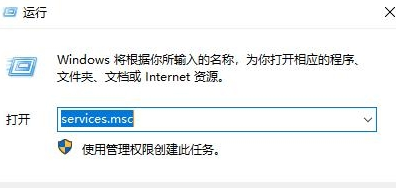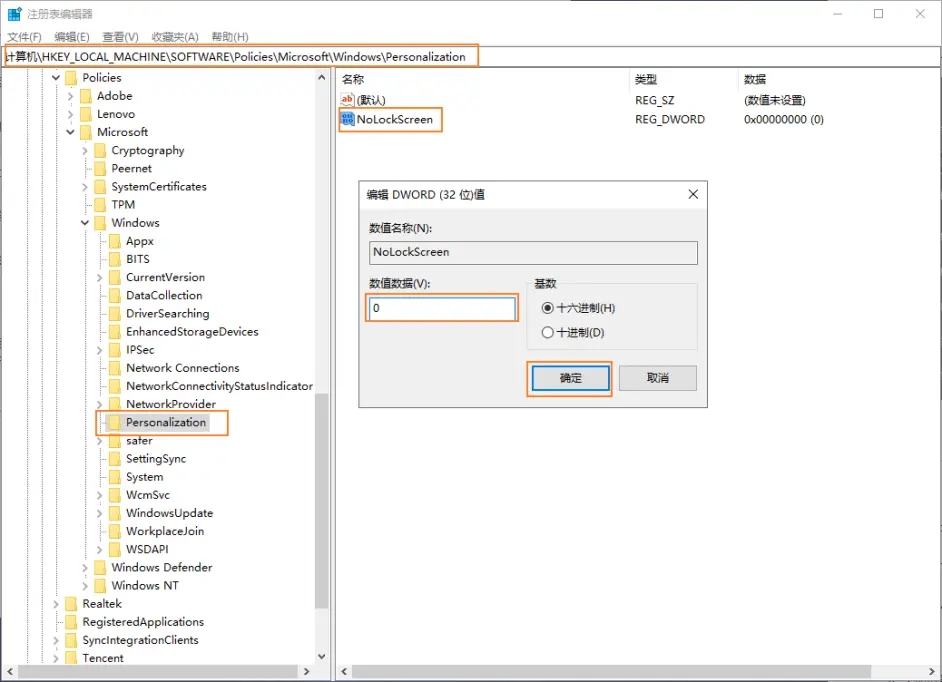Win10注册表关闭自动更新方法分享_Win10注册表关闭自动更新教程
时间:2023-01-16 来源:网络 人气:
系统之城为你带来Win10注册表关闭自动更新方法分享。我们电脑开启自动更新功能之后,有了新的系统小版本更新时,就会自动进行更新了。有时候更新了容易导致系统遇到新的bug。那么如何通过注册表来关闭自动更新呢?接下来看看具体的操作步骤吧。
操作教程
1、Windows+R,输入“regedit”回车,打开注册表编辑器,定位到 HKEY_LOCAL_MACHINE\SOFTWARE\Policies\Microsoft\Windows在「Windows」节点下新建一个名为「WindowsUpdate」的项在「WindowsUpdate」项下新建一个名为「AU」的项。
在「HKEY_LOCAL_MACHINE\SOFTWARE\Policies\Microsoft\Windows\WindowsUpdate\AU」下新建一个名为「AUOptions」的 32 位 DWORD 值,双击该值,将数值设置为2。
注意:此方案涉及注册表的修改,建议您在操作前将注册表备份。
2、如果是专业版系统,请您同时按下微软徽标键和R键,输入“gpedit.msc”回车,打开:计算机配置-管理模板-Windows组件-Windosw 更新,在右侧将“配置自动更新”和“允许自动更新立即安装”的状态改为“已禁用”。
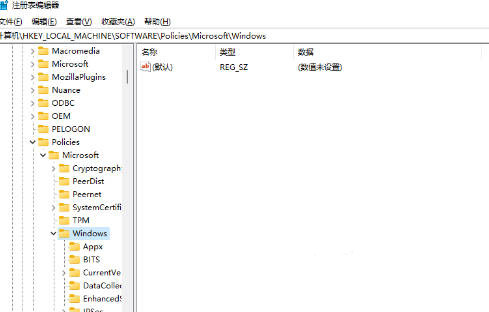
相关推荐
- 2024最新win10专业版激活密钥key 2025最新win10专业版激活密钥key
- windows 10产品密钥2025 最新win10专业版激活码大全
- Win10安全中心一直有红叉怎么办?
- Win10提示某些设置已由组织隐藏或管理员的解决方法
- Win10打印机共享错误代码3e3怎么解决?
- Win10电脑开机显示2个账户怎么办?win10开机显示两个账户问题解析
- 华硕灵耀 Pro 14笔记本怎么重装win10系统?
- win10怎么关闭Defender服务?win10关闭Defender服务操作教程
- win11激活密钥永久2024最新 win10永久激活密钥专业版home版
- 神舟战神Z8-DA7NT笔记本重装win10系统教程
教程
Win10教程排行
- 1 win10专业版永久激活密钥
- 2 win10激活秘钥2022年12月最新_win10激活秘钥大全有效激活
- 3 win10怎么查看系统激活了没有_win10激活查看激活状态的方法
- 4 win10顶级激活码大全分享_支持家庭版专业版企业版
- 5 (亲测有效)永久激活Windows10系统的多种方法支持所有版本
- 6 小马win10激活教程_使用KMSTools工具激活win10
- 7 2024年win10多种版本激活码大全(附密钥激活步骤) 含工具箱
- 8 2022年11月最新win10系统一键永久激活工具(真正永久激活)
- 9 永久激活Windows10专业版系统详细教程
- 10 win10专业版永久激活_win10专业版永久激活工具

系统教程
- 1 应用程序无法正常启动,游戏软件报错0xc0000142解决办法+修改工具
- 2 Win11/win10/Win7系统各版本永久激活密钥及激活错误解决方法
- 3 Vmware17/16虚拟机去虚拟化工具修改虚拟机硬件教程+成品系统过检测
- 4 联想笔记本如何重装系统?联想笔记本重装系统的方法
- 5 联想拯救者Y7000P如何重装系统?笔记本重装纯净系统工具镜像
- 6 MSDN下载哪个版本最稳定?最稳定的MSDN系统推荐
- 7 稳定版 Windows Server 2022 22H2 服务器系统 正式版免激活
- 8 ROG枪神7如何重装系统?重装枪神7笔记本系统的方法
- 9 Win11电源选项快速启动选项没了怎么办
- 10 暗影精灵4笔记本蓝屏后无法开机如何解决